Webget est un adware qui ajoute de la publicités sur les sites que vous visitez avec Chrome, Firefox ou Internet Explorer. Un des fichiers de Webget (webgetbho.dll) est également identifié comme un virus par plusieurs Antivirus :
| Scanner | Detection Name |
|---|---|
| Agnitum | PUA.Agent! |
| AntiVir | APPL/BrowseFox.Gen2 |
| Antiy-AVL | GrayWare[AdWare:not-a-virus]/Win32.Agent |
| AVG | BrowseFox.F |
| Comodo | Application.Win32.Altbrowse.AK |
| DrWeb | Trojan.BPlug.28 |
| ESET-NOD32 | a variant of Win32/BrowseFox.F |
| Fortinet | Adware/Agent |
| GData | Win32.Application.BrowseFox.B |
| Jiangmin | Adware/Agent.jbk |
| Kaspersky | not-a-virus:AdWare.Win32.Agent.ahbx |
| Malwarebytes | PUP.Optional.Webget.A |
| McAfee | Artemis!7B165BEBB439 |
| McAfee-GW-Edition | Artemis!7B165BEBB439 |
| NANO-Antivirus | Riskware.Win32.Agent.cummdd |
| Sophos | Generic PUA JB |
| SUPERAntiSpyware | Adware.BrowseFox/Variant |
| TrendMicro-HouseCall | TROJ_GEN.F47V0502 |
| VIPRE | Yontoo (fs) |
Cet adware vous est souvent proposé pendant l’installation de programmes gratuits que vous pouvez télécharger sur certaines plateformes comme download.com ou softonic.com.

Veillez à toujours refuser l’installation de programmes additionnels comme Webget pour éviter de mettre en danger votre ordinateur.
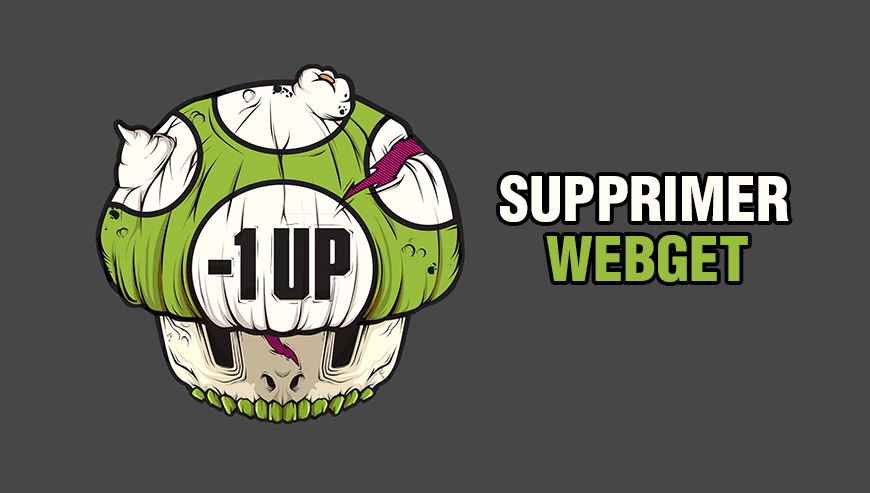
Comment supprimer Webget ?
Supprimer Webget à travers le Panneau de Configuration de Windows
En fonction de comment votre ordinateur a été infecté par Webget vous trouverez ou non le logiciel dans la rubrique de désinstallation de programmes de Windows. Vérifiez avec la procédure ci-dessous que Webget s'y trouve. S'il ne figure pas dans la liste, vous pouvez aller sans attendre à l'étape suivante.
Sur Windows XP
- Appuyez sur le menu Démarrer de Windows
- Appuyez sur Panneau de Configuration
- Allez dans Ajout/Suppression de programmes
- Recherchez et sélectionnez Webget si vous le voyez dans la liste et cliquez sur supprimez
- Confirmez la suppression
Sur Windows Vista, Windows 7, Windows 8 et Windows 10
- Allez dans le Panneau de Configuration
- Allez dans Programmes / Désinstaller un programme
- Dans la liste des programmes cherchez et sélectionnez si vous le voyez Webget et appuyez sur supprimez
- Validez la suppression
Supprimer Webget de vos navigateurs
- Ouvrez Chrome et cliquez sur le bouton
 en haut à droite de votre navigateur.
en haut à droite de votre navigateur. - Cliquez sur Outils et sur Extensions.
- Cherchez dans la liste Webget et cliquez sur la corbeille
pour vous en débarrasser. Faites cela pour toutes les extensions que vous n'avez pas installées. Si vous ne trouvez rien passez à l'étape suivante du guide.
- A chaque fois que la boîte de dialogue de confirmation apparait, cliquez sur Supprimer.
- Lancez Firefox, appuyez sur le bouton
 en haut à droite du navigateur et cliquez sur Modules
en haut à droite du navigateur et cliquez sur Modules - Dirigez-vous ensuite successivement dans les onglets Extensions et Plugins pour y chercher Webget et tout les plugins que vous n'avez pas installées volontairement. Supprimez-les à chaque fois. Si vous n'avez rien trouvé vous pouvez vous diriger directement à l'étape suivante.
- Rédémarrez votre navigateur.
- Démarrez Internet Explorer (en mode Bureau si vous avez Internet Explorer 10 ou 11).
- Cliquez sur le bouton Outils
 , puis cliquez sur Gérer les modules complémentaires
, puis cliquez sur Gérer les modules complémentaires - En dessous de afficher, cliquez sur Tous les modules complémentaires
- Cliquez ensuite sur le module complémentaire à supprimer, puis sur Plus d'informations.
- A l'intérieur de la fenêtre Informations, cliquez sur Supprimer.
 Si on vous demande de fournir un mot de passe administrateur ou une confirmation, fournissez le mot de passe ou la confirmation. Si le bouton Supprimer n'est pas accessible c'est que Webget l'a desactivé, veuillez donc aller directement à l'étape suivante.
Si on vous demande de fournir un mot de passe administrateur ou une confirmation, fournissez le mot de passe ou la confirmation. Si le bouton Supprimer n'est pas accessible c'est que Webget l'a desactivé, veuillez donc aller directement à l'étape suivante. - Dès que vous avez fini, fermez la fenêtre.
Supprimer Webget avec AdwCleaner
AdwCleaner est un petit utilitaire de désinfection permettant d'éradiquer facilement Webget mais aussi d’autres spywares éventuellement installés à votre insu sur votre machine.
- Téléchargez AdwCleaner en appuyant sur le bouton bleu ci-dessous :
Téléchargez AdwCleaner - Double-cliquez sur adwcleaner.exe afin de lancer le logiciel.
- Appuyez sur Scanner
- Lorsque l'analyse est finie, cliquez sur Nettoyer pour retirer les menaces.
- Rédémarrez votre système si l'utilitaire vous le propose.
Supprimer Webget avec le logiciel MalwareBytes Anti-Malware
Malwarebytes Anti-Malware est un programme qui détecte et élimine les malwares là où les meilleurs anti-virus connus ont échoué. Si vous souhaitez protéger efficacement contre les adwares comme Webget, la version Premium de MalwareBytes Anti-Malware avec sa fonction d'analyse en temps réel empêchera que des sites ou des programmes parasites infectent votre ordinateur (la licence premium coûte 22.95 euros et protège jusqu'à 3 de vos PC).
Si vous disposiez de la version Premium du logiciel sur votre PC lorsque vous avez été contaminé par Webget, Malwarebytes Premium aurait bloqué le logiciel malveillant comme vous le montre la capture d'écran ci-dessous.
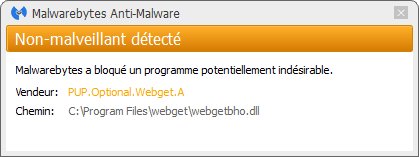
- Téléchargez MalwareBytes Anti-Malware :
Version Premium Version Gratuite (sans fonctionnalité de protection) - Dès que le fichier est téléchargé doublez-cliquez dessus afin de démarrer l'installation du programme.
- Cliquez sur le bouton orange Corriger Maintenant à droite de la mention Aucun examen n'a été réalisé sur votre système
- Dès que le scan est terminé, cliquez sur le bouton Supprimer la selection.
- Rédémarrez votre système une fois le scan terminé si le logiciel vous le demande.





